windows7系统纸牌在哪里 win7里扑克牌怎么玩
当我们安装了win7系统之后,系统里是有自带的纸牌游戏,这些小游戏我们无聊的时候就可以打开玩玩,那么win7里扑克牌怎么玩打开呢,相信也有用户不知道游戏在系统里怎么打开,下面小编给大家分享win7系统纸牌游戏的打开方法。
解决方法:
1、首先我们先找到这些小游戏,点击“开始”选项,点击”游戏“选项,有两种找到游戏的方法,第一种直接点击“游戏”选项,如图所示;
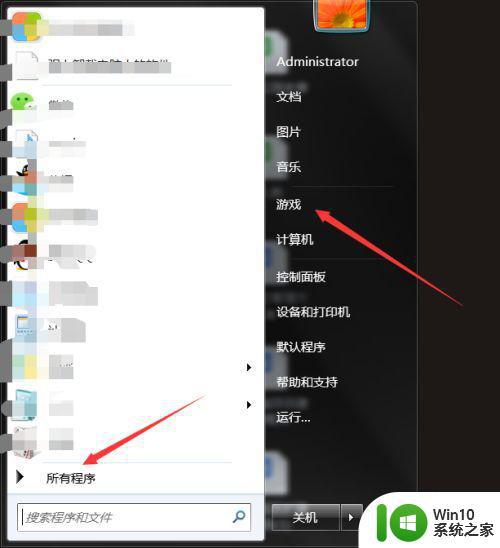
2、第二种方法,点击如上图所示的“所有程序”选项,然后鼠标滚轮下滑,找到“游戏”文件夹,点击,找到“纸牌”游戏,如图所示;
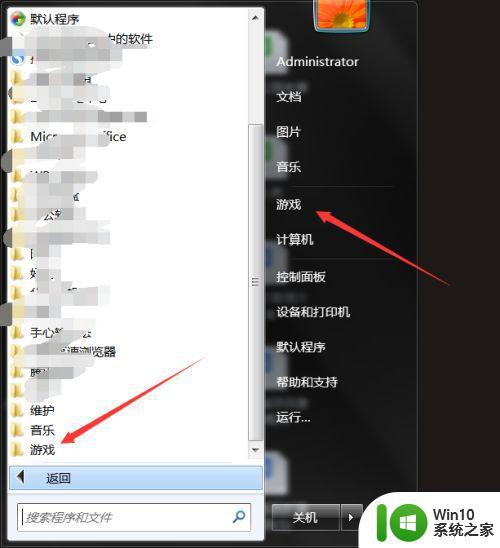
3、点开“纸牌”后,界面如图所示;

4、就以上面界面进行讲解,按照K.Q.J.10.9.8.7.6.5.4.3.2.A顺序排列,注意的是每两张牌的花色不要相同,如图所示小编的排列方式,四个花色的”A“要放到上面空的框内,如图所示;

5、在排列时“K”尽量要放到顶位,当没有牌可以移动时,点击左上角的牌,这时候会出现三张牌,当能移到下面进行排列时,就进行移动,当不能移动,继续点击左上角的牌,知道有可移动的牌时进行移动,当自己遇到困难时,可以按键盘中的“h"键(帮助键,电脑会进行提示),如图所示;
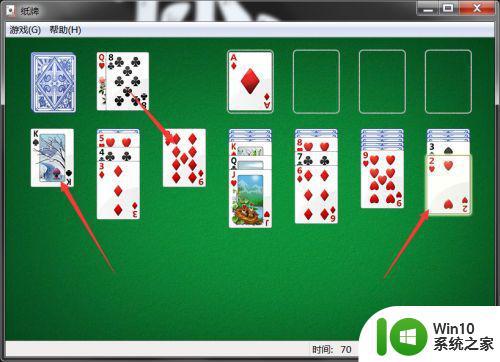
6、由于左上角的翻开的牌游戏是默认翻开三张,游戏有一定的难度,游戏模式是可以更改的,点击左上角”游戏“选项,然后点击”选项“选项,如图所示;

7、打开”选项“选项后,勾选”翻一张牌“选项,点击”确定“退出即可,如图所示;
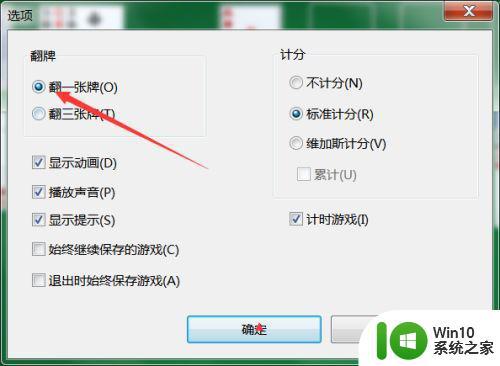
8、设置完成后,再次进入游戏后,就发现翻开左上角的牌就变为一张牌了,这样的话游戏难度降低了。
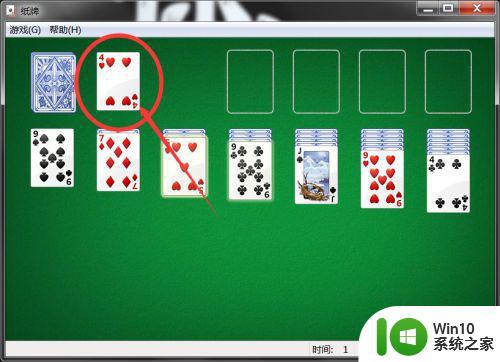
以上就是win7系统纸牌游戏的打开方法,想玩系统里扑克牌的话,可以按上面的方法来进行操作。
windows7系统纸牌在哪里 win7里扑克牌怎么玩相关教程
- windows7系统的纸牌蜘蛛在哪 win7系统的蜘蛛纸牌在哪里
- win7怎么打开纸牌游戏 win7纸牌游戏在哪里
- win7的蜘蛛纸牌是哪个文件 Win7蜘蛛纸牌游戏怎么玩
- 蜘蛛纸牌在哪win7 蜘蛛纸牌怎么找出来win7
- win7蜘蛛纸牌如何打开 win7蜘蛛纸牌在哪个文件夹中
- win7电脑自带的纸牌游戏玩不了怎么办 win7电脑纸牌游戏无法运行怎么办
- win7壁纸在哪里 win7壁纸在什么文件夹里
- windows7桌面图标上出现盾牌怎么办?除去win7桌面图标上盾牌的方法 如何去掉Windows7桌面图标上的盾牌
- 笔记本win7系统蓝牙在哪里 笔记本蓝牙在哪里打开win7
- win7系统的共享文件夹在哪里 windows7查看共享文件怎么操作
- windows7的画图在哪里 win7系统画图工具怎么找
- win7点击蜘蛛纸牌没反应处理方法 win7调出蜘蛛纸牌打不开怎么办
- window7电脑开机stop:c000021a{fata systemerror}蓝屏修复方法 Windows7电脑开机蓝屏stop c000021a错误修复方法
- win7访问共享文件夹记不住凭据如何解决 Windows 7 记住网络共享文件夹凭据设置方法
- win7重启提示Press Ctrl+Alt+Del to restart怎么办 Win7重启提示按下Ctrl Alt Del无法进入系统怎么办
- 笔记本win7无线适配器或访问点有问题解决方法 笔记本win7无线适配器无法连接网络解决方法
win7系统教程推荐
- 1 win7访问共享文件夹记不住凭据如何解决 Windows 7 记住网络共享文件夹凭据设置方法
- 2 笔记本win7无线适配器或访问点有问题解决方法 笔记本win7无线适配器无法连接网络解决方法
- 3 win7系统怎么取消开机密码?win7开机密码怎么取消 win7系统如何取消开机密码
- 4 win7 32位系统快速清理开始菜单中的程序使用记录的方法 如何清理win7 32位系统开始菜单中的程序使用记录
- 5 win7自动修复无法修复你的电脑的具体处理方法 win7自动修复无法修复的原因和解决方法
- 6 电脑显示屏不亮但是主机已开机win7如何修复 电脑显示屏黑屏但主机已开机怎么办win7
- 7 win7系统新建卷提示无法在此分配空间中创建新建卷如何修复 win7系统新建卷无法分配空间如何解决
- 8 一个意外的错误使你无法复制该文件win7的解决方案 win7文件复制失败怎么办
- 9 win7系统连接蓝牙耳机没声音怎么修复 win7系统连接蓝牙耳机无声音问题解决方法
- 10 win7系统键盘wasd和方向键调换了怎么办 win7系统键盘wasd和方向键调换后无法恢复
win7系统推荐
- 1 雨林木风ghost win7家庭精简版64系统下载v2023.04
- 2 系统之家ghost win7 sp1 32位破解安装版v2023.04
- 3 三星笔记本ghost win7 64位最新旗舰版下载v2023.04
- 4 系统之家ghost win7 32位安装稳定版v2023.03
- 5 电脑公司win7 64位最新旗舰版v2023.03
- 6 电脑公司ghost win7 64位破解万能版v2023.03
- 7 雨林木风ghost win7 sp1 64位纯净免激活版v2023.03
- 8 华硕笔记本ghost win7 sp1 64位专业极速版下载v2023.03
- 9 深度技术ghost win7 64位最新专业版下载v2023.03
- 10 电脑公司ghost win7稳定旗舰版原版32位下载v2023.03